編輯多個文件
欲一次編輯多個文件,請使用「編輯多個物件」動作。「編輯多個物件」動作可讓您編輯多個文件或零件。針對文件,可從「資料夾內容」表中找到此動作。當僅選取文件進行編輯時,會顯示「編輯多個文件」視窗;當同時選取零件與文件時,此動作不適用。
請遵循下列步驟來編輯多個文件:
1. 導覽至「資料夾內容」表並選取您要編輯之文件的核取方塊。
2. 在「動作」功能表中選取「編輯多個物件」。
會將所選文件自動出庫給您,並顯示「編輯多個文件」視窗且所選文件顯示在表格中。
|
|
只有所有所選文件類型所需屬性會以星號 (*) 表示。由於下聯式屬性規則,部份文件類型或文件實例所需屬性不會以星號 (*) 表示。
|
3. 從「編輯多個文件」視窗中,您可以直接在每個文件的列中個別編輯屬性欄位。
欲包括其他屬性值,您可以自訂表格檢視以新增屬性欄。如需有關自訂表格檢視的資訊,請參閱自訂表格檢視。
4. 從「編輯多個文件」視窗中,您可以編輯多個文件的屬性,以便所選文件擁有相同的屬性值:
a. 在「文件」表中選取一個或多個文件。
b. 按一下「編輯屬性值」圖示  。
。
c. 從「編輯屬性值」視窗的「設定」選單中選取一個屬性。可用的屬性取決於它們是否包括在表格檢視中,以及是否適用於該文件類型。
d. 提供一個值,並按一下「套用」或「確定」。
如需有關從「編輯屬性值」視窗設定下聯式屬性值的資訊,請參閱建立多個新零件主題中的「設定下聯式屬性值」部份。
5. 如果文件包括主要內容檔案,請選取下列選項之一:
◦ 「不上載檔案」- 入庫文件而不取代主要內容。
◦ 「上載檔案」- 瀏覽至某個檔案,用它來取代 Windchill 中的主要內容。您也可以將新檔案拖放到動作視窗上來予以上載:
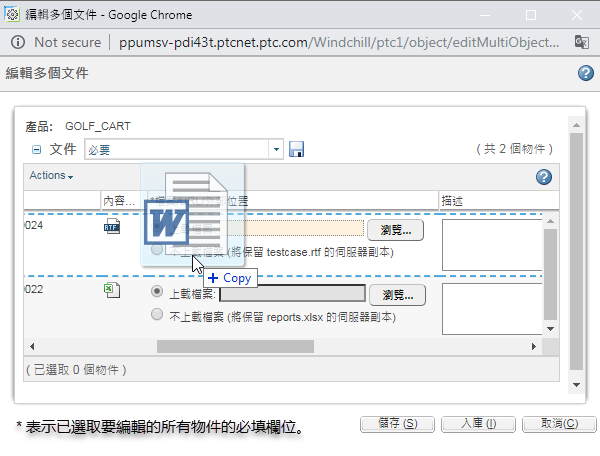
6. 按一下「入庫」或「儲存」,將變更儲存至您的文件。如果您已遺漏任何必要值,會顯示一則錯誤訊息,通知您遺失資訊。
a. 按一下「入庫」來套用您的變更,並將文件入庫回來。
如果您選擇儲存文件而不是入庫,且在稍後選取「動作」選單中的「復原出庫」,則所有已變更的屬性都將還原至原始值。 |